はじめに
Mac記事の連載始めます。普段Windowsを使っていてMacに興味ある方、MacかWindowsか迷っている方に参考となる記事が書ければ、と思っています。
今回はその1回目。
今回、20年(以上)ぶりにMacを買いました。
20数年前、仕事の関係でWindows95を併用するようになり、WindowsはWIndows2000に、MacはMacOS Xの前のOS、MacOS9が使えなくなってきたころに、新規購入をやめました。MacOS Xは、ベータ版やプレビューリリースで開発に協力!?していたこともありますが、MacOS Xを本格的に使ったという記憶はありません。
Windows95の使い始めからしばらくは、Macとくらべて見た目を含めて、何もかも洗練されておらず、使いにくかったのを覚えています。Windows10あたりから、Windows自体の進化と、慣れもあり、特に不満もなくなりました。
いまのMacは、ハード的に自分でいじれるところがないので、ハードで遊ぶことはできないところで、購入を躊躇していたこともあります。
今回、Macを購入した理由は、単にWindowsに飽きてきたのと、Macの20年の進化を見たかったこと、iPhoneと連携させることでiPhoneをもっと活用したかったことです。
これから、ほぼMac初心者と同じ状態の私が、Macを使いこなすべく、奮闘していきます。
(WindowsもLinuxもやめるわけではなく、併用しつづけますが)
購入したMacBook Airの構成は?
購入したMacBook Airの構成は下記の通りです。
- CPU Appleシリコン M3チップ
- サイズ 15インチ(15.3インチディスプレイ)
- メモリ 8GB
- ストレージ 256GB
- カラー ミッドナイト
- AppleCare未加入
これは、15インチサイズのM3チップ搭載のMacBook Airでは、最小グレード構成になります。
WindowsPCでは、メモリ16GB以上が当たり前の時代、ネットで見るMac紹介記事でも大抵が16GBモデルをお勧めするなか、あえてこのメモリ最小構成8GBのMacBook Airを選んでます。ここも、これからの記事のポイント(ネタ)になります。
さらに、Appleの認定整備済製品を購入しました。
カラーは、認定整備済製品で在庫があったのが、ミッドナイトのみだったため。
新品に対して、約3万円安い上に、楽天リベーツ経由で購入して楽天ポイントがついたため、お得に購入できました。
ちなみに、MacBook Airの13インチモデル、15インチモデルとも、新品はAmazonでも購入できます。ポイントがつくことと、少しお安くなっている場合があるので、お得に購入できます。
もともとAmazonでの購入を予定してましたが、認定整備済製品がでたタイミングと、楽天リベーツの還元率が上がるタイミングがたまたま一致したため、Apple Storeオンラインで購入してます。
Amazonで購入の際は、13インチと15インチモデル、M2とM3搭載モデルをお間違いのないよう。
開梱
Apple Storeオンラインで注文し、3日で到着しました。
運送会社はクロネコヤマト。
パッケージから本体を開いたところまで、写真で紹介します。説明はキャプションをお読みください。
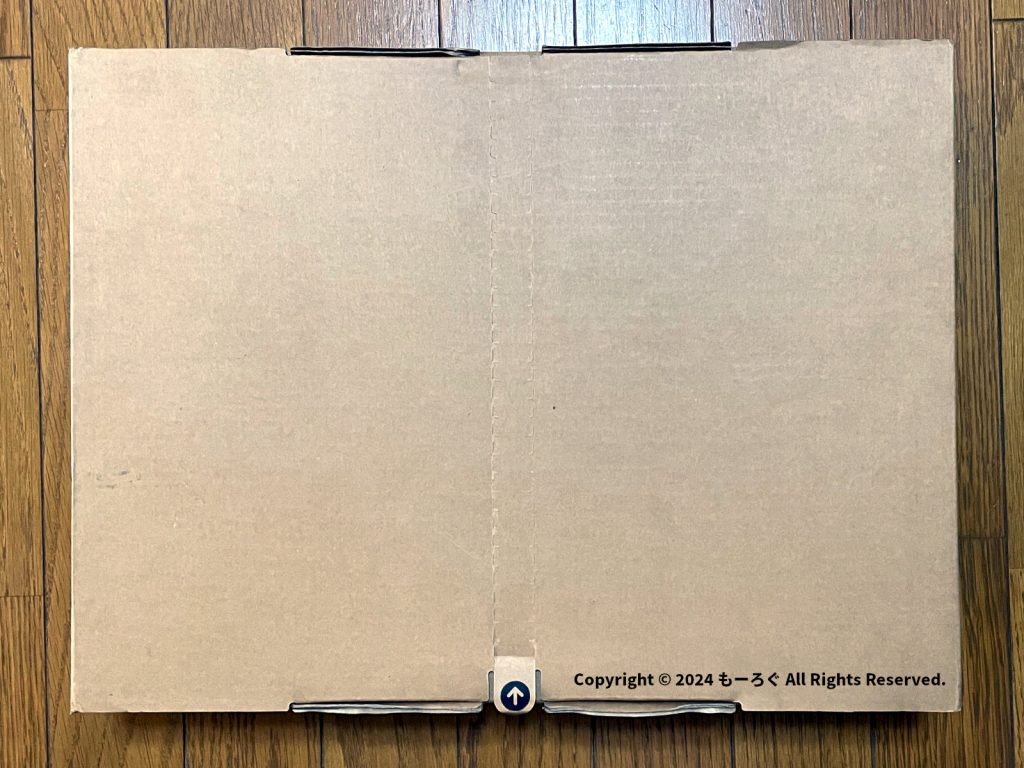
予想よりコンパクト
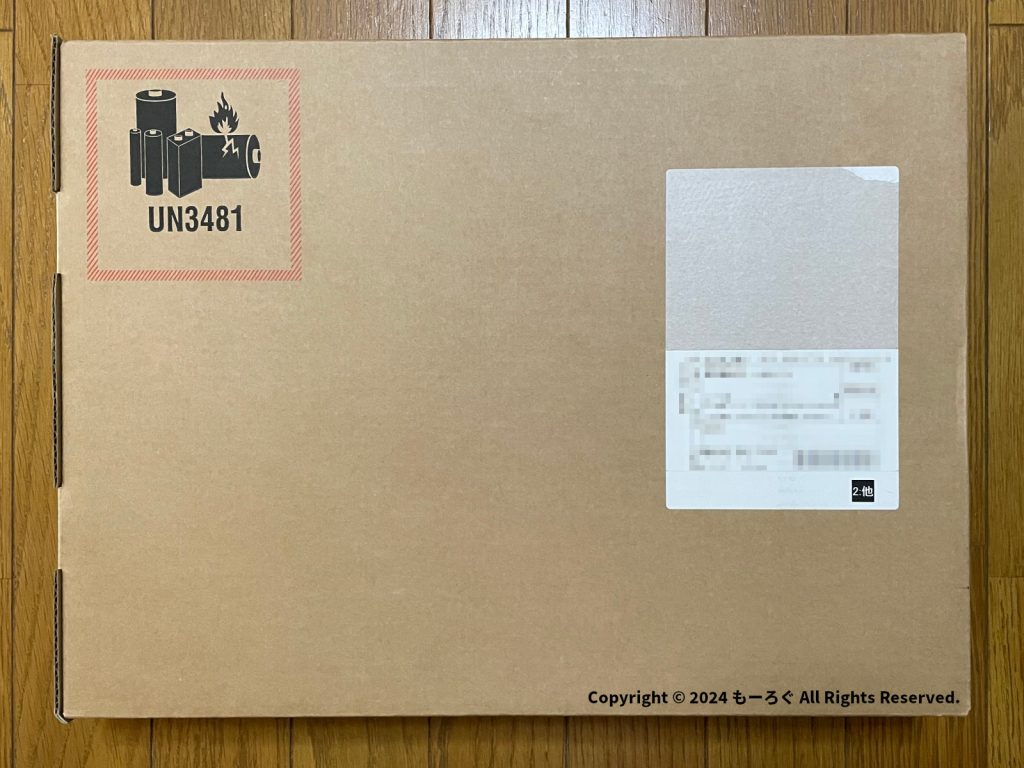
ぱっと見はApple製品とわかりません


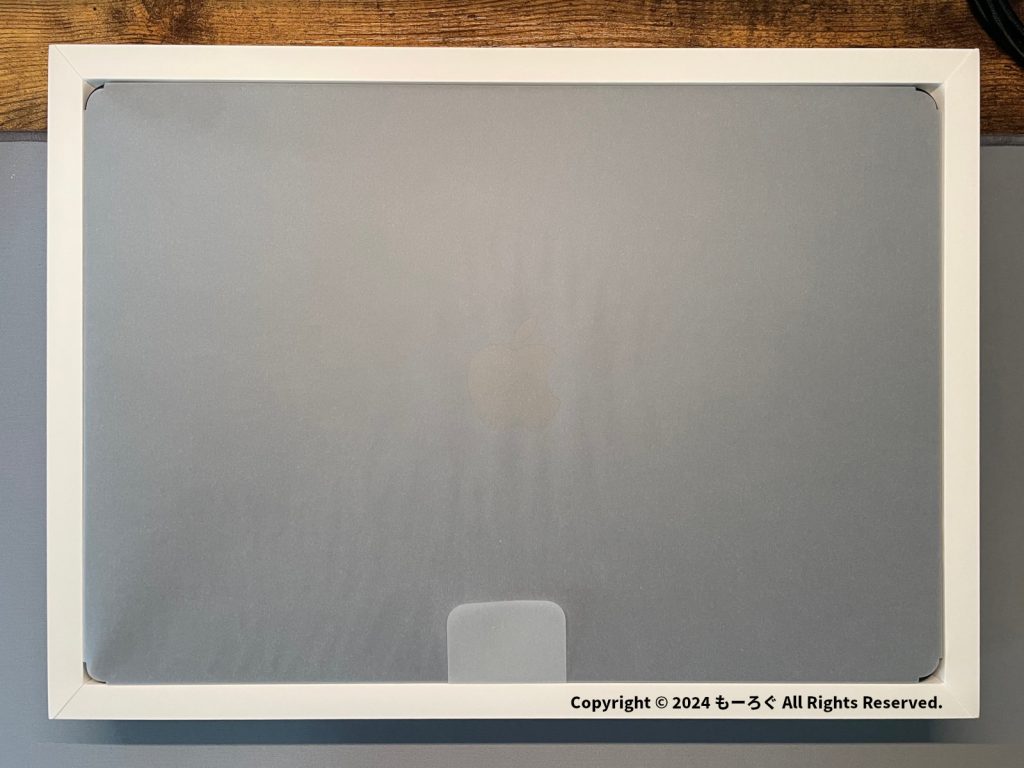


シンプルです

長さは約2m


コンセント部分に接触した痕跡なし

内容はこれだけ
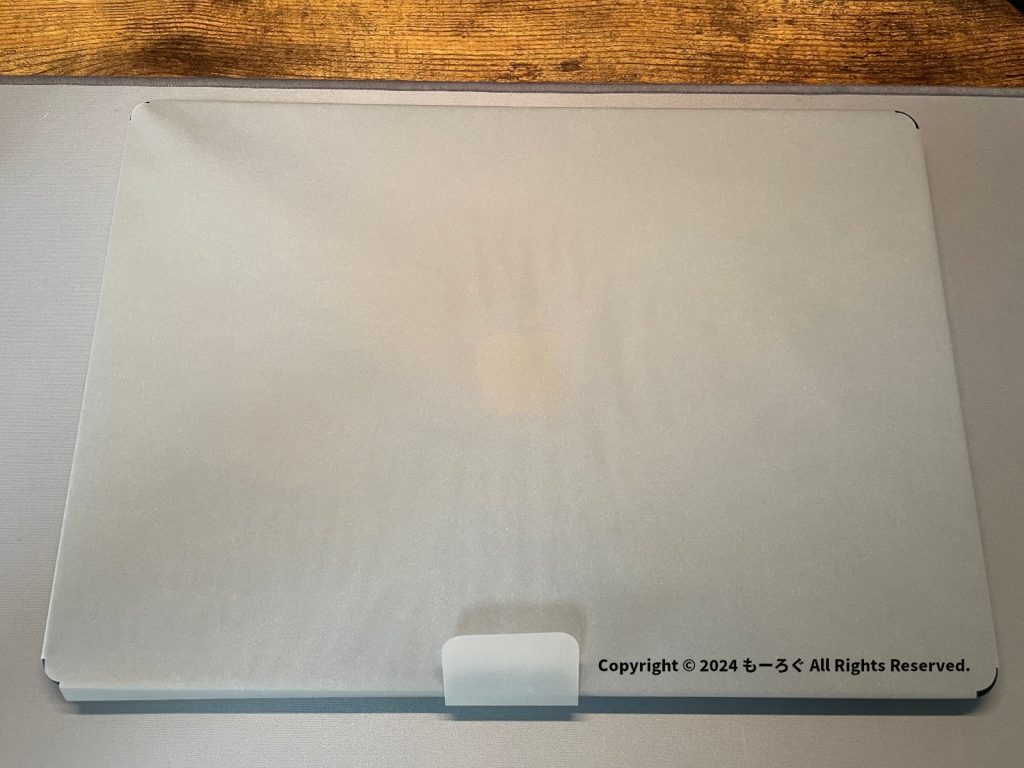
一回はがして戻したので歪んでいます
実際はもっと綺麗に梱包されています。
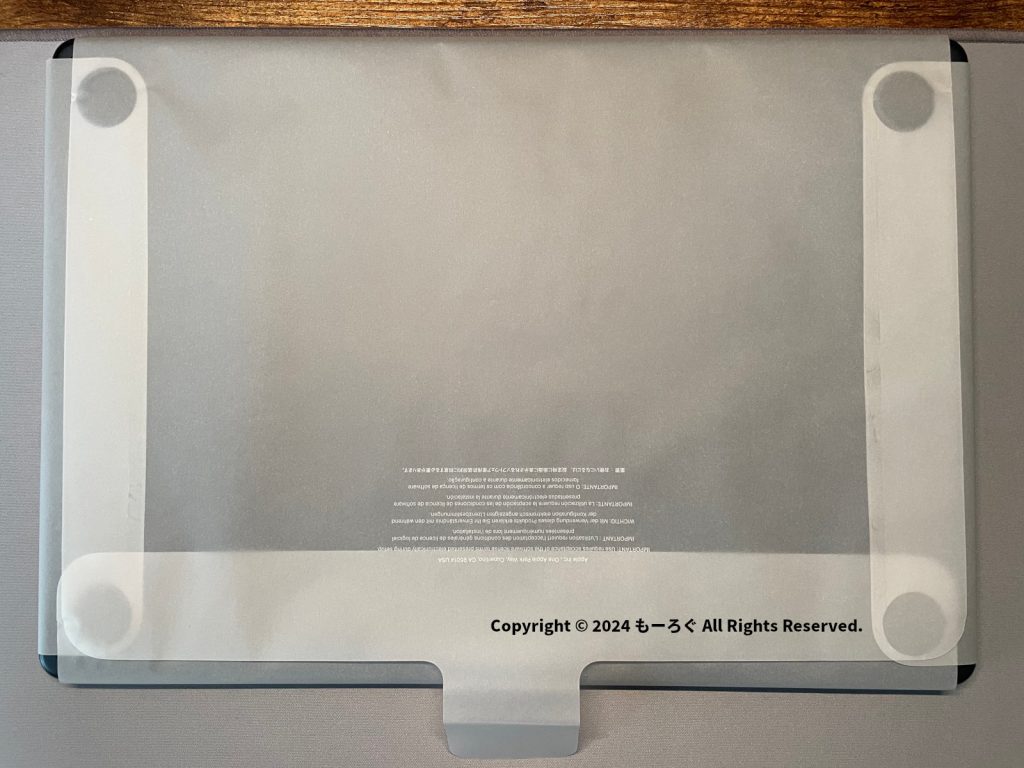
一回はがして戻したので歪んでいます
実際はもっと綺麗に梱包されています。

アップルマークいいですね
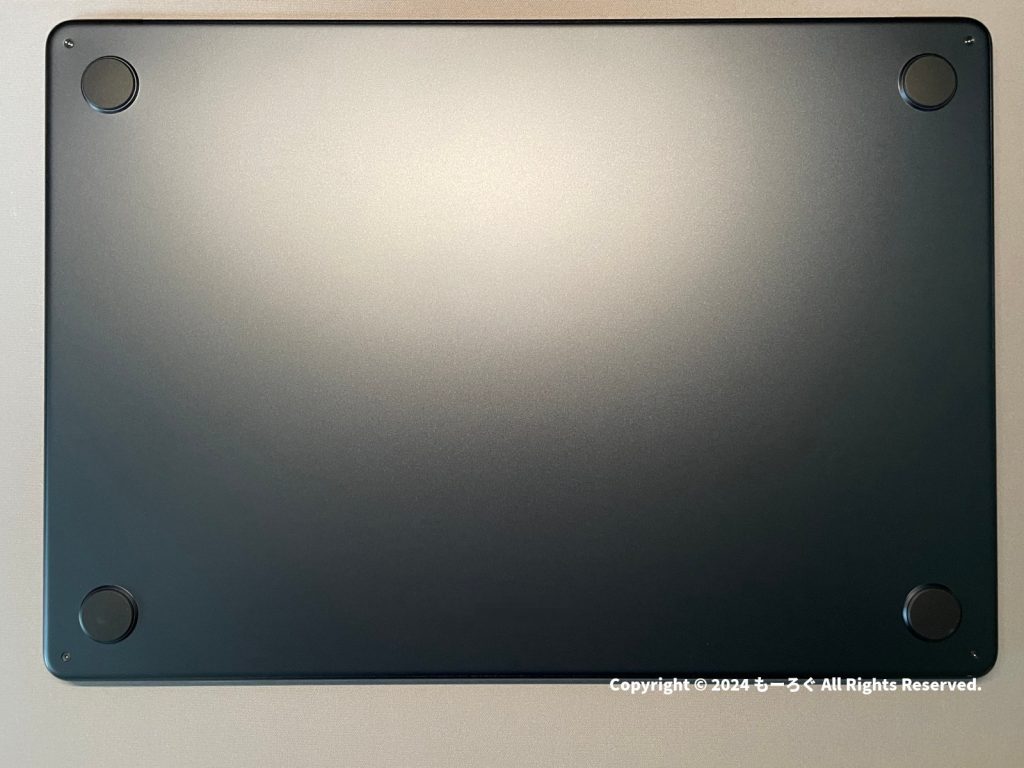
ネジが4本見えます。いつか開けてみたい…

保護用の紙は、一旦外したものをもどして撮影したので、しわになってます。
整備済製品ということで、一部使用済み品が入っているかも、と思いましたが、箱や説明書も含めすべて新品のようです。安心しました。
一切使用した感じはなく、いったい、このMacBook Airに何があって整備が必要になったのか、どこを修理したのか知りたくなりますね。
ちなみに、ディスプレイを開いたところで、Mac特有の「ジャーン(ジョーン?)」という起動音(自分にとっては懐かしい音)がなり、起動してます。
この起動音、最後に所有していたiBookから変わっていないような、すこし深い音になったような…。
初期設定
記録をかねて掲載します。設定画面ごとに説明も表示されており、同じ表示をあとで見れるものではないので。
ところどころ抜けているかもしれませんが、ご容赦を。

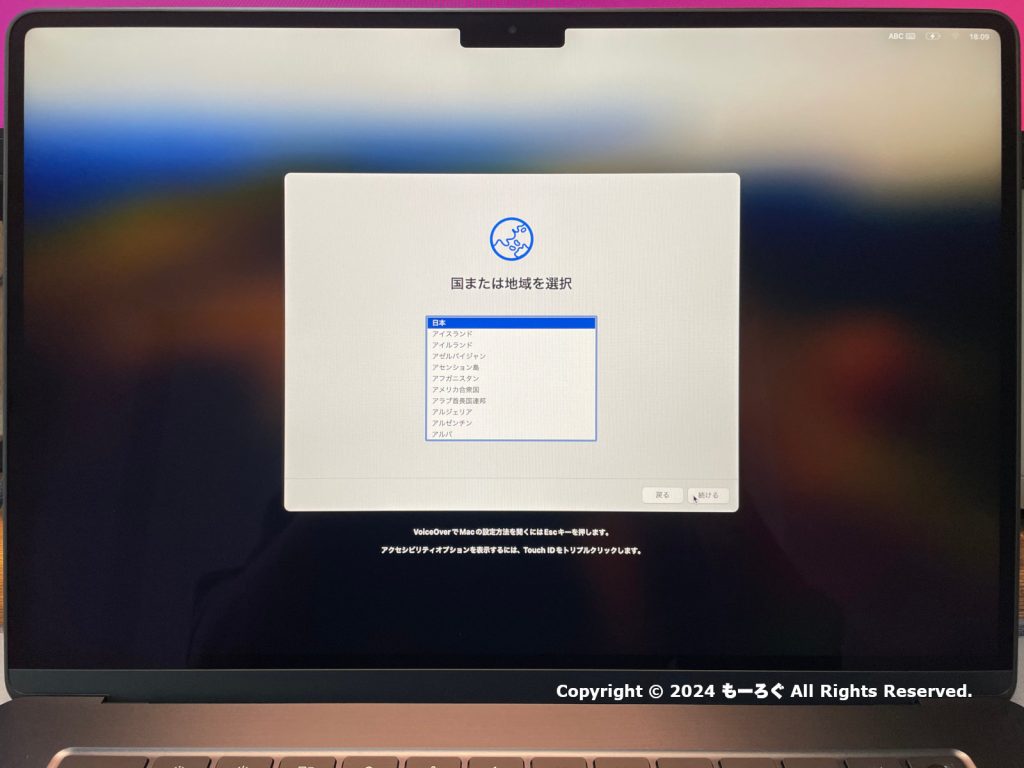
住んでいる国を選択
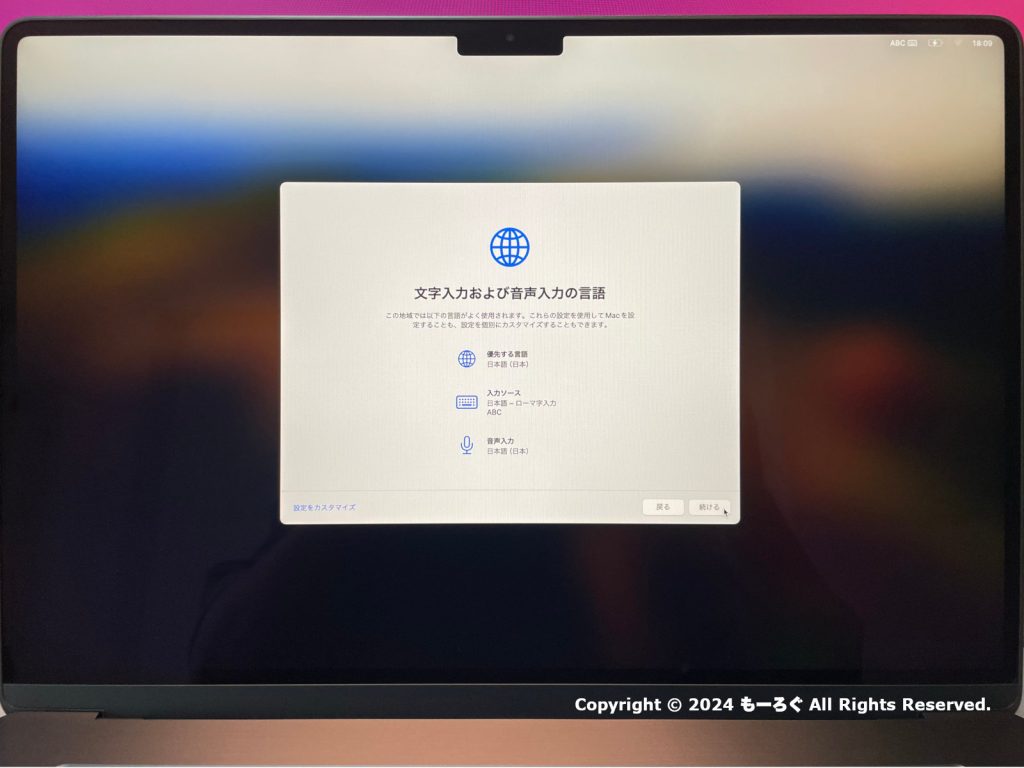
ここは確認のみ
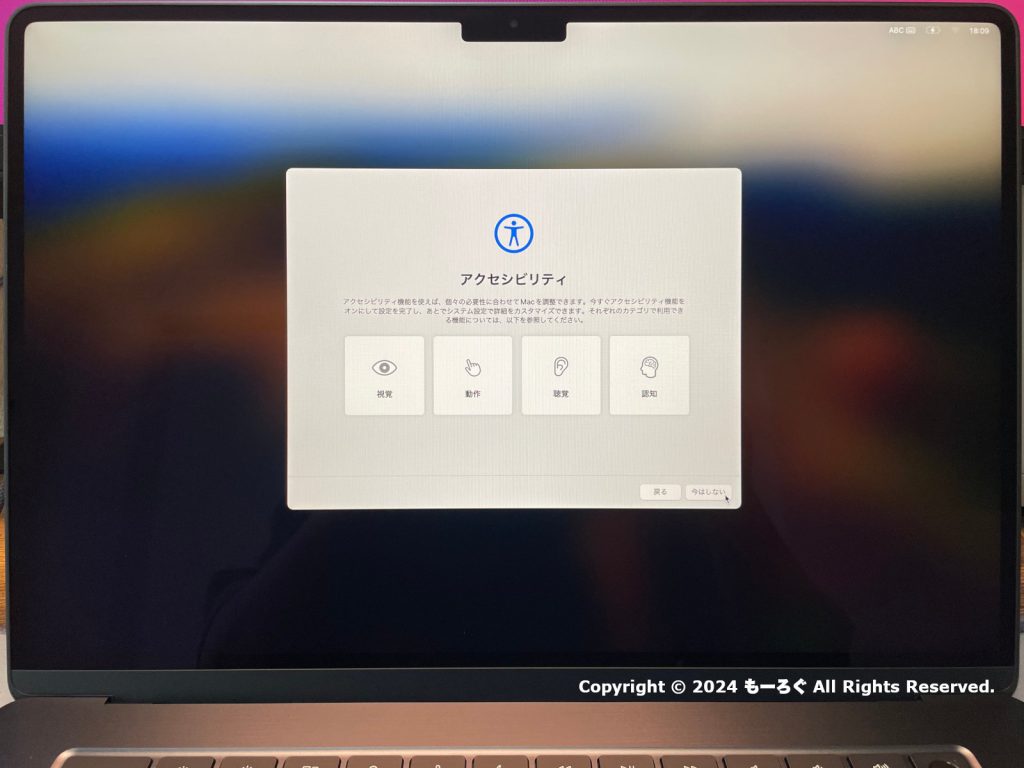
特に何もせず、「続ける」
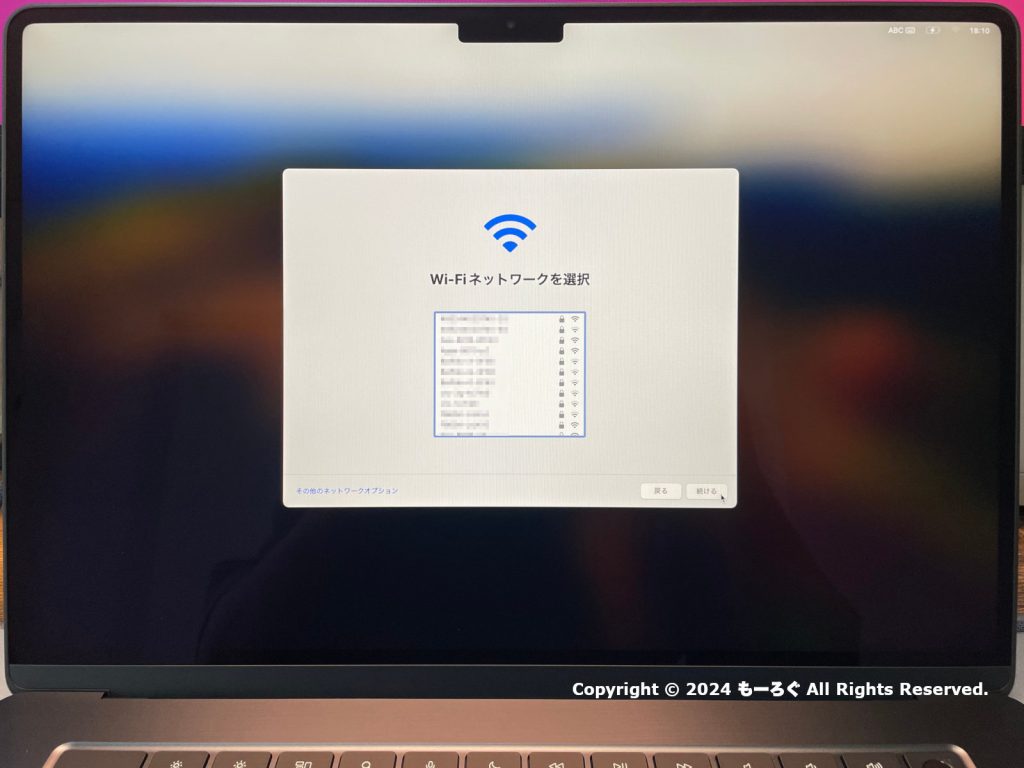
リストから接続先を選択
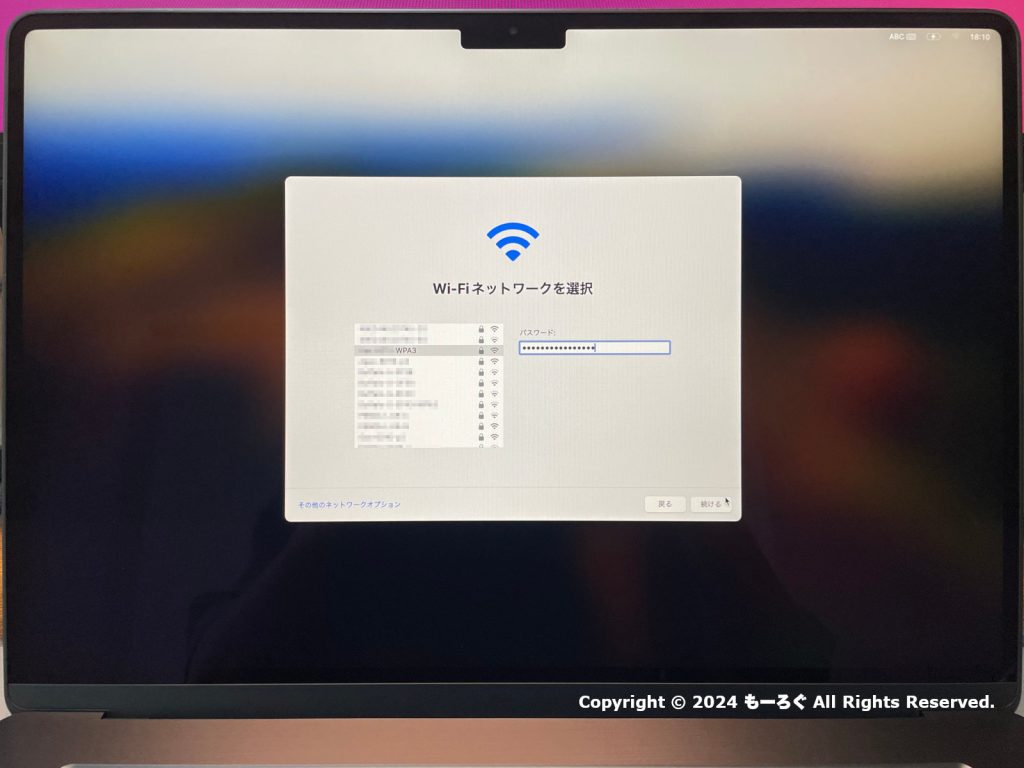
パスワードを入力
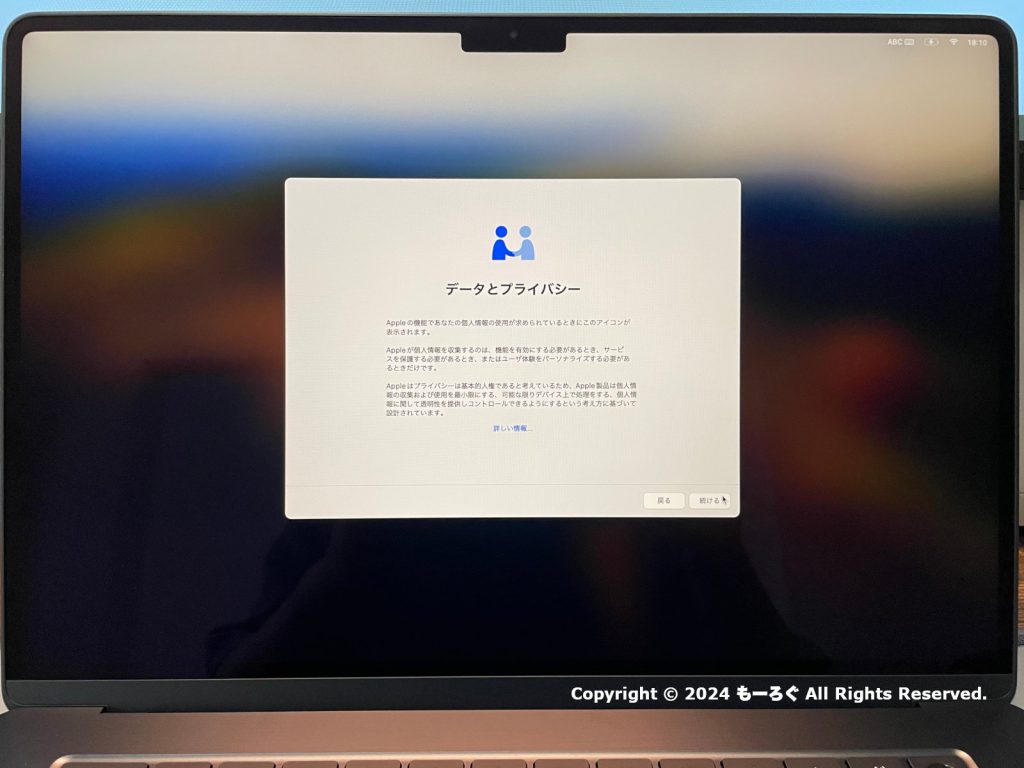
読んで、「続ける」
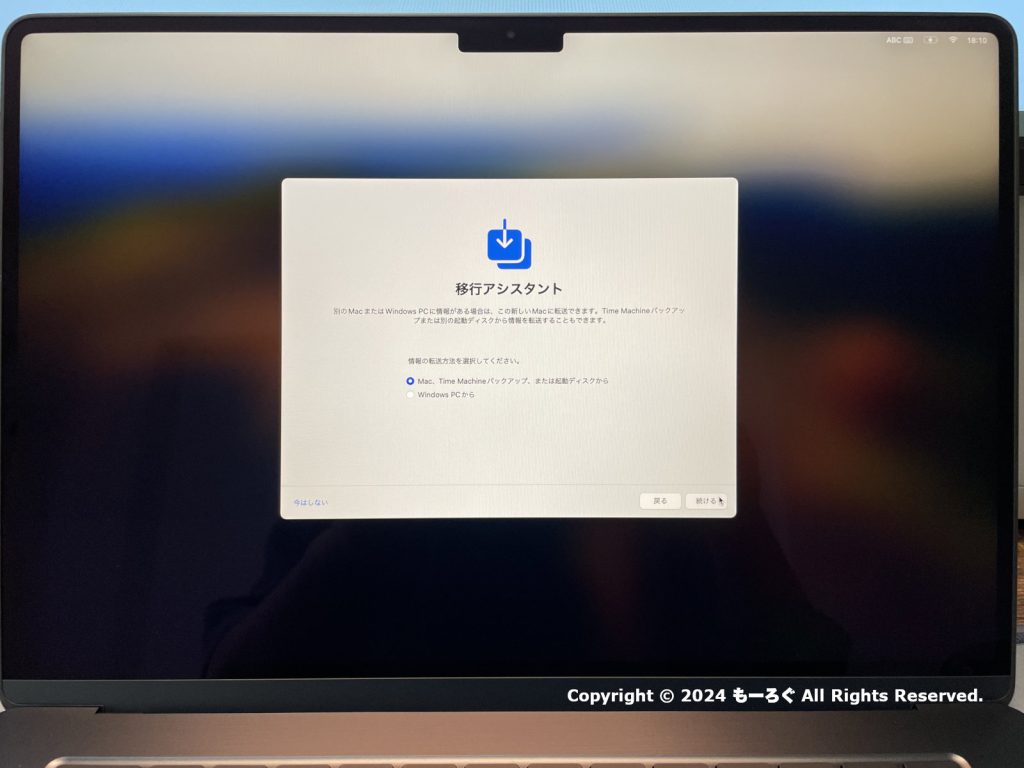
移行元がないので、左下の「今はしない」をクリック
Windows PCからって、どういうこと?
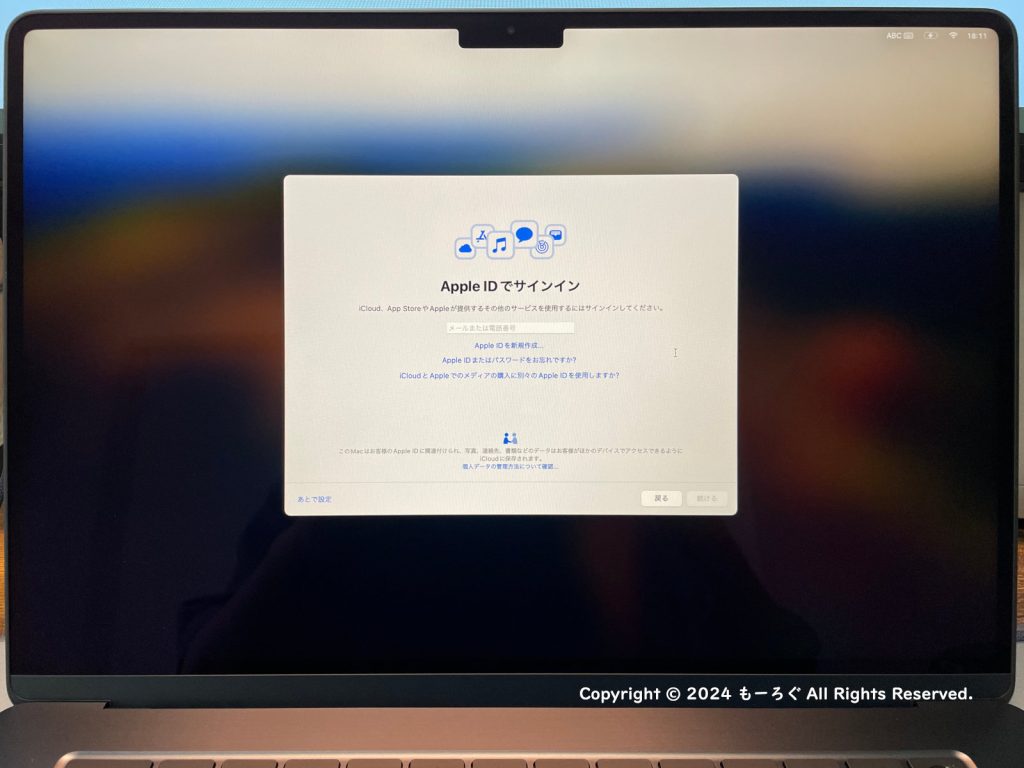
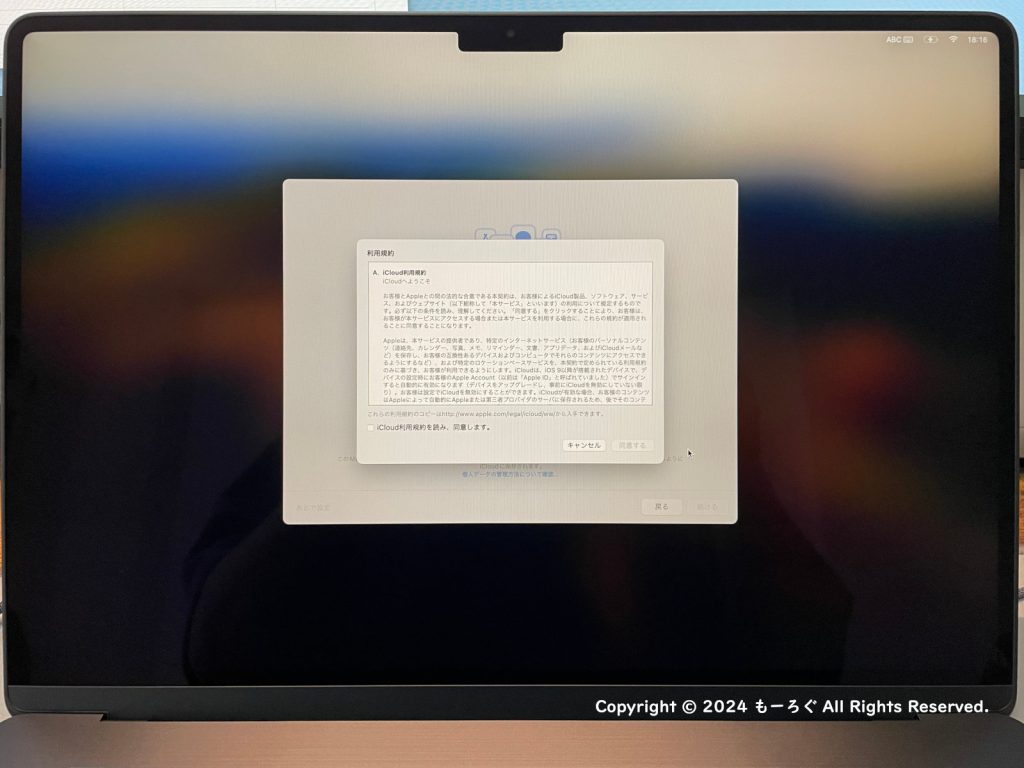
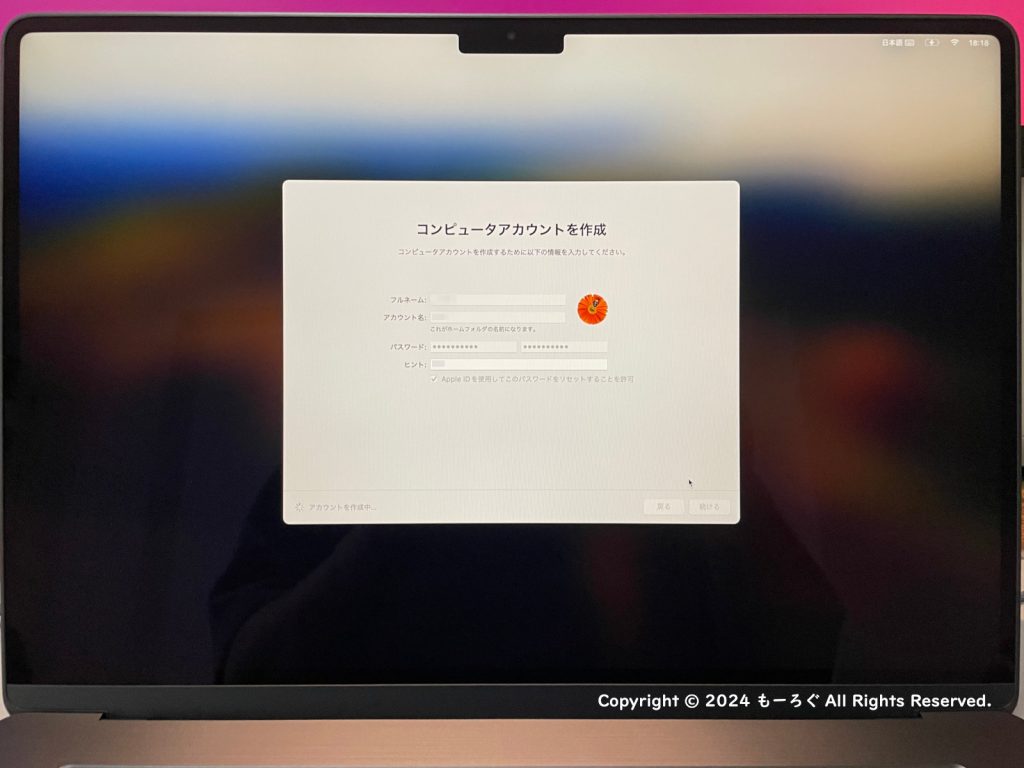
名前とかパスワードを入力
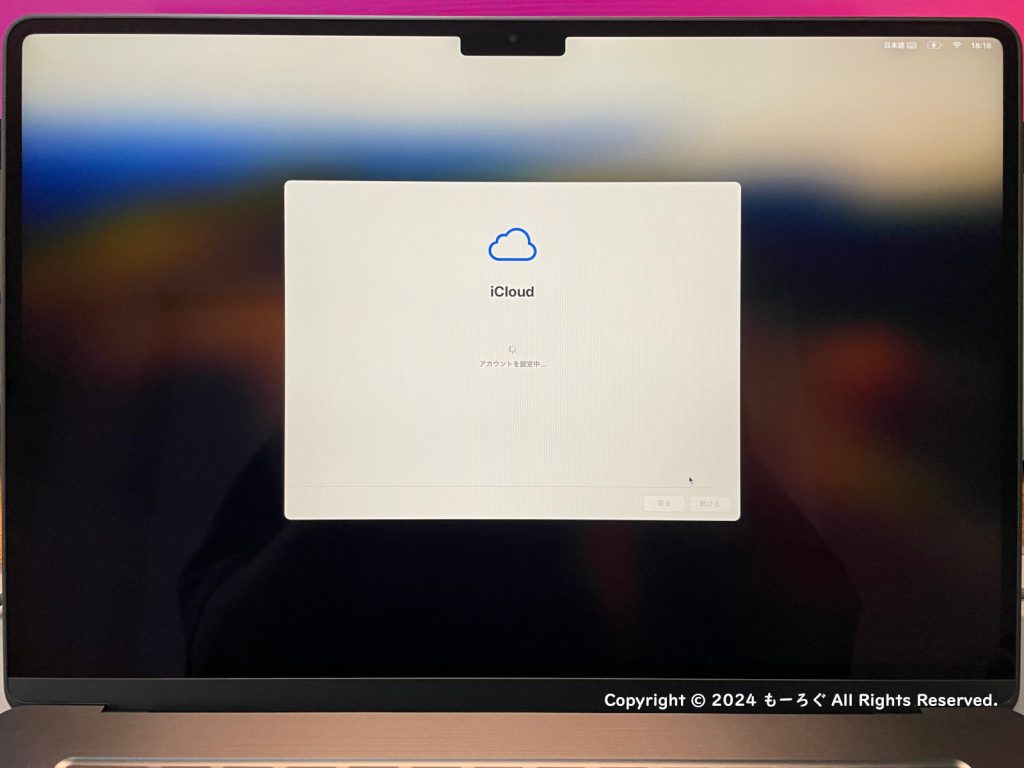
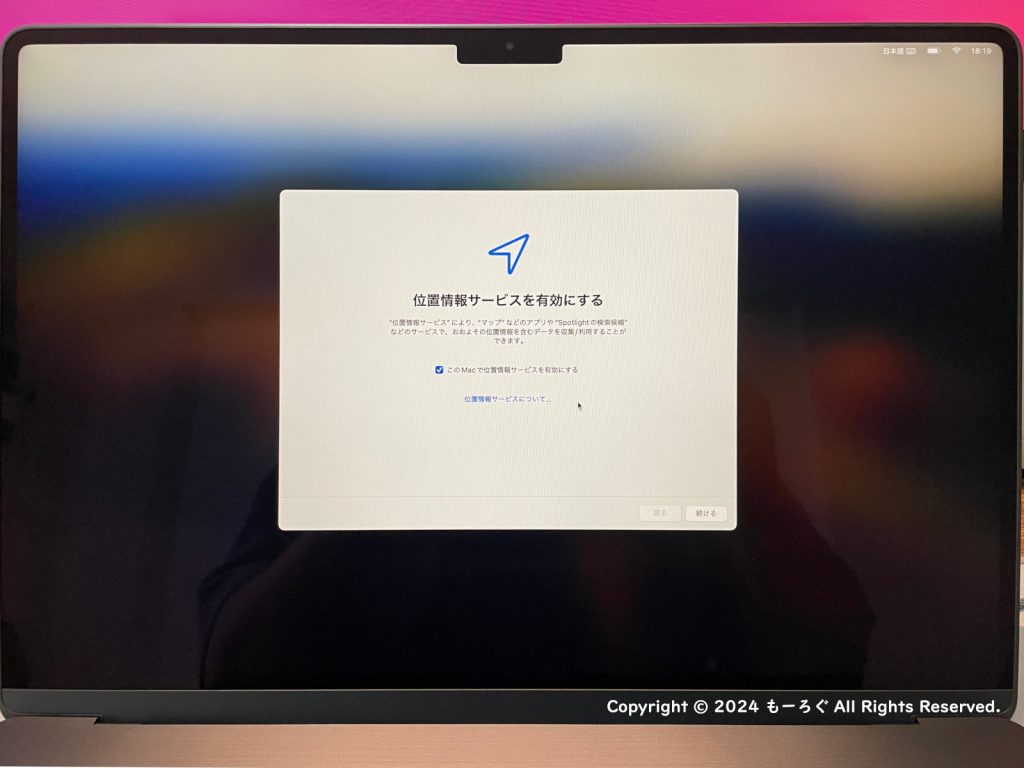
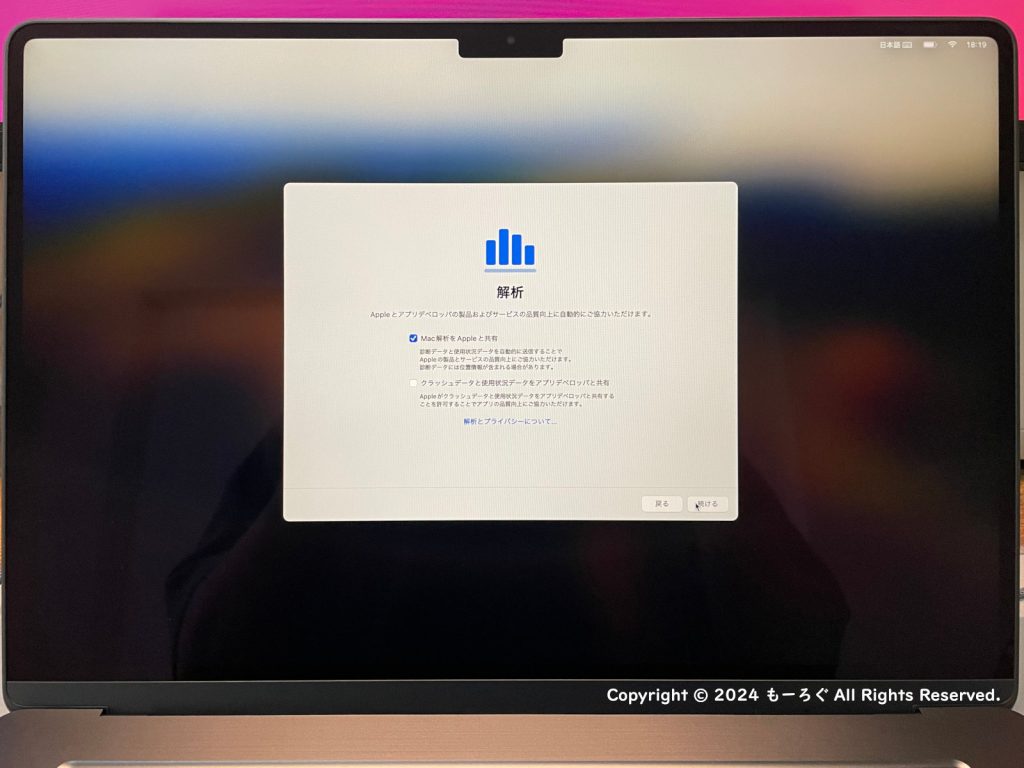
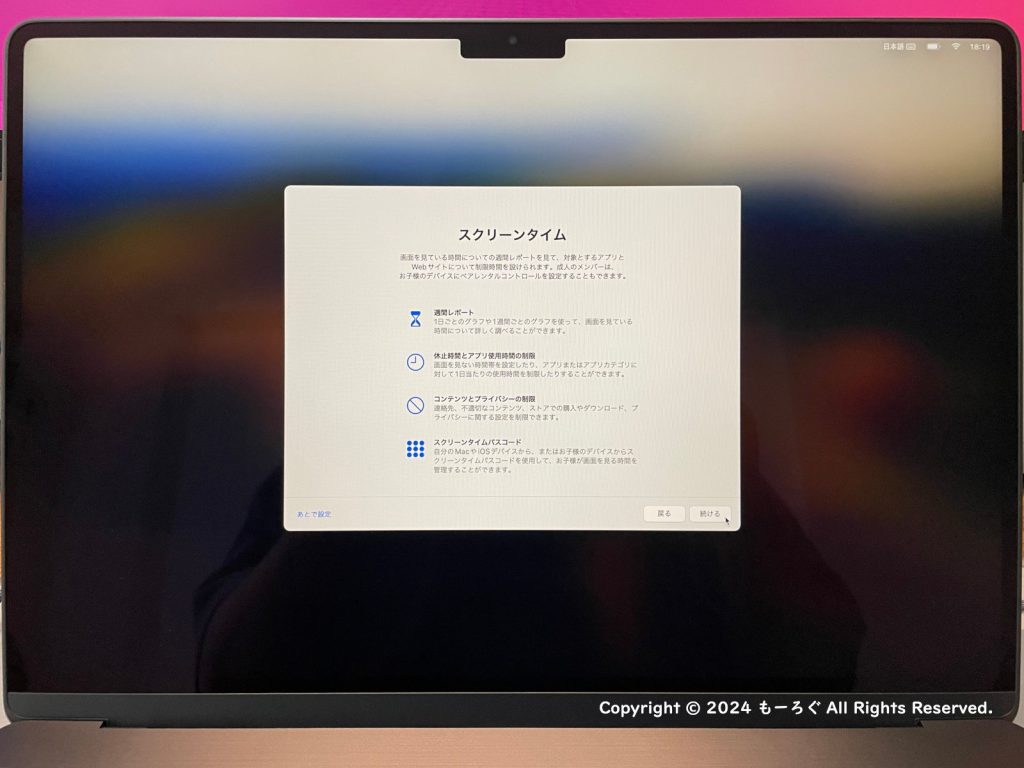
説明を読んで「続ける」
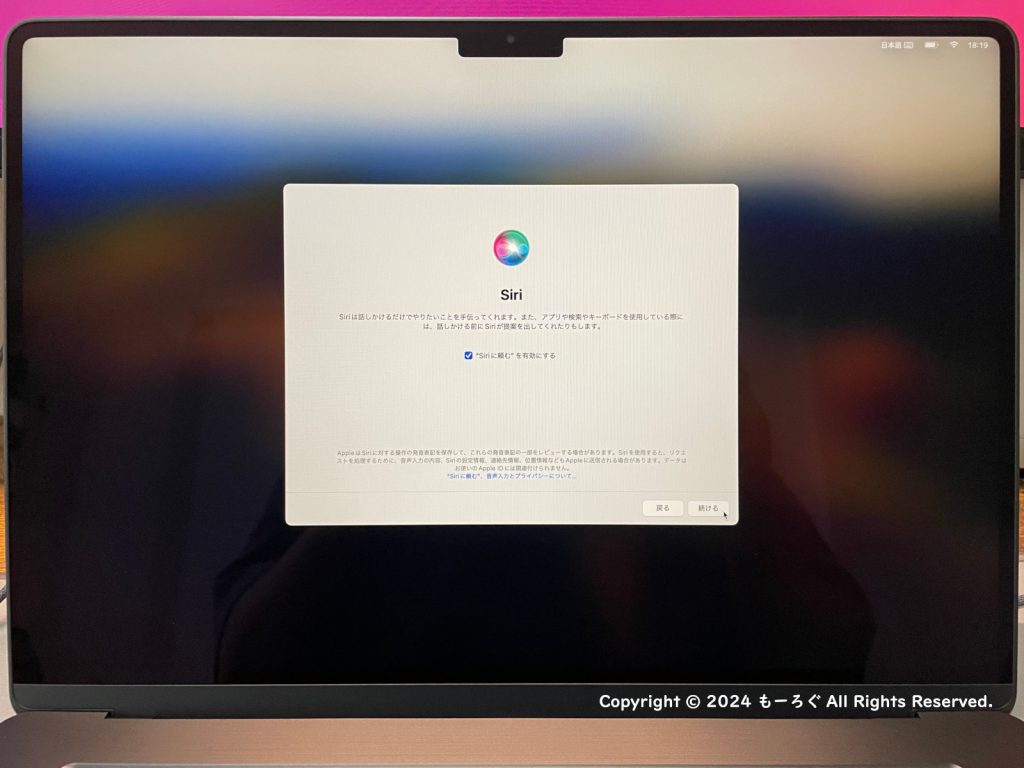
デフォルトのまま
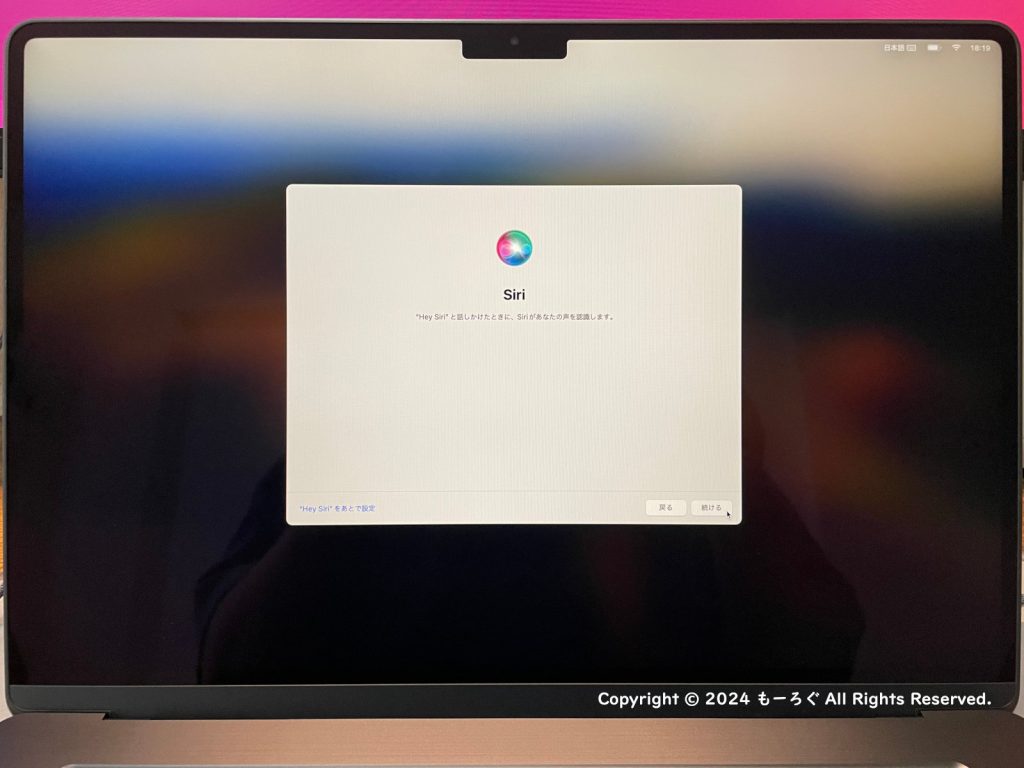
左下の「”Hey Siri”をあとで設定」をクリック
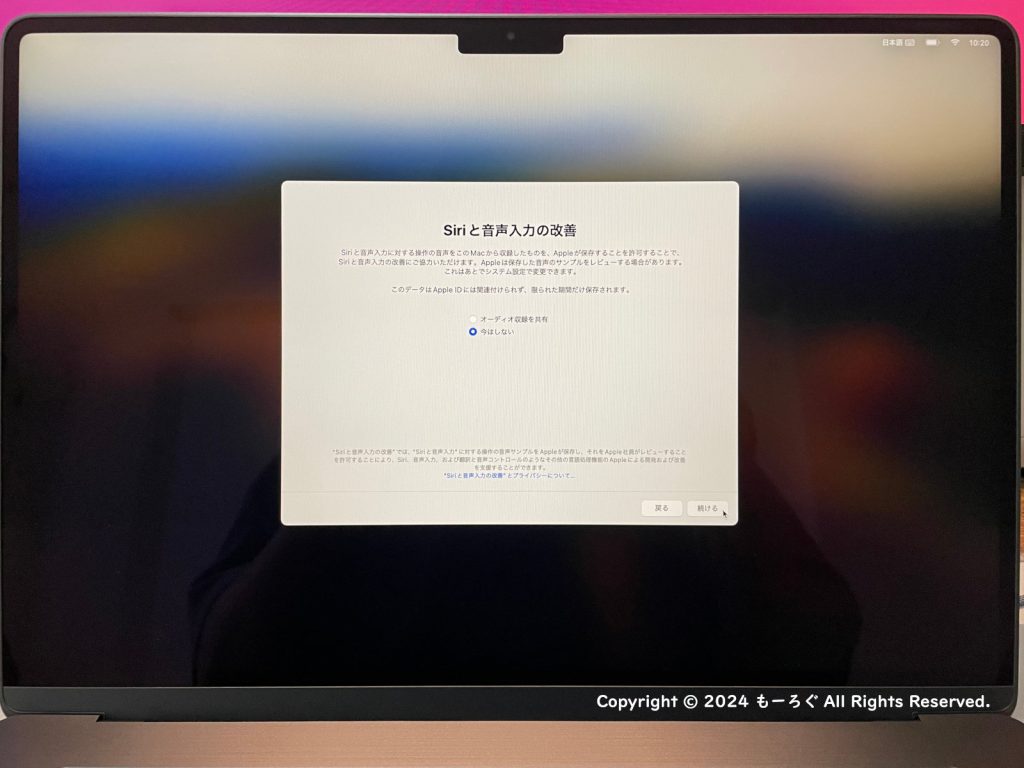
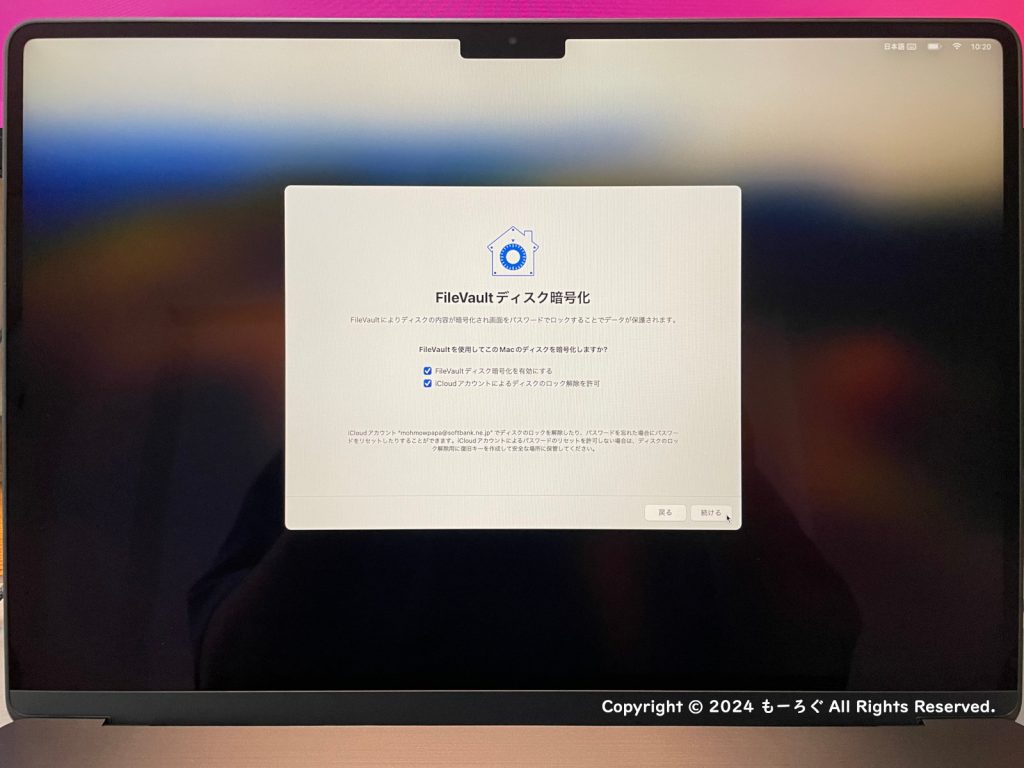
WindowsのBitLockerみたいなもの?
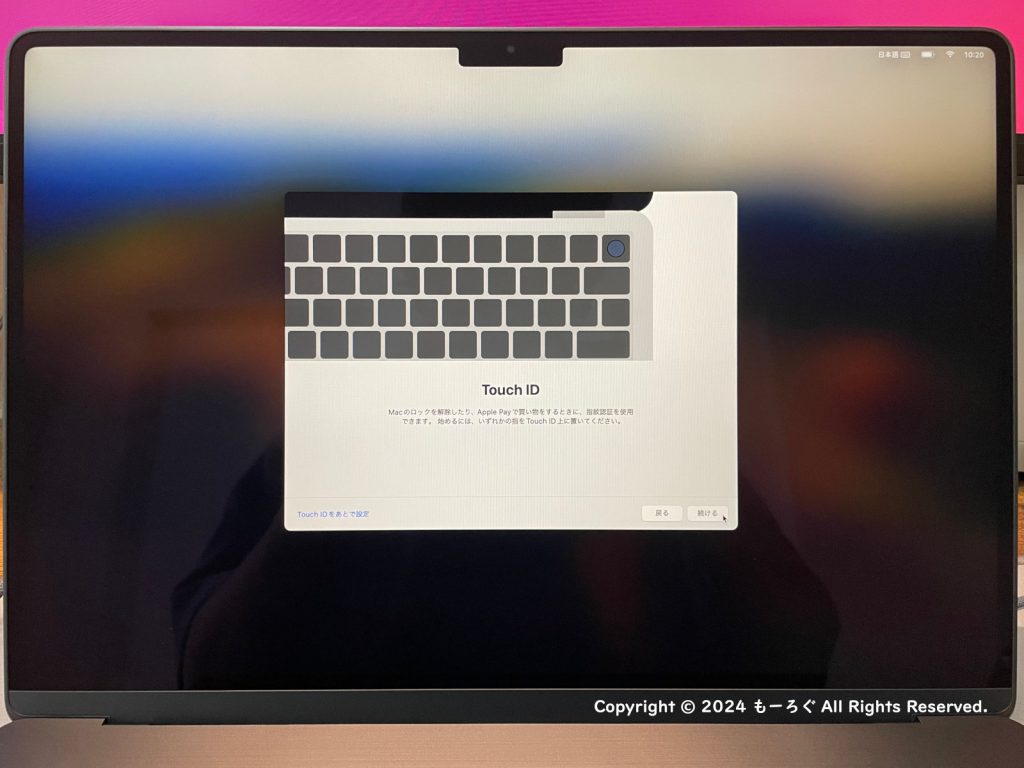
あとでもできます
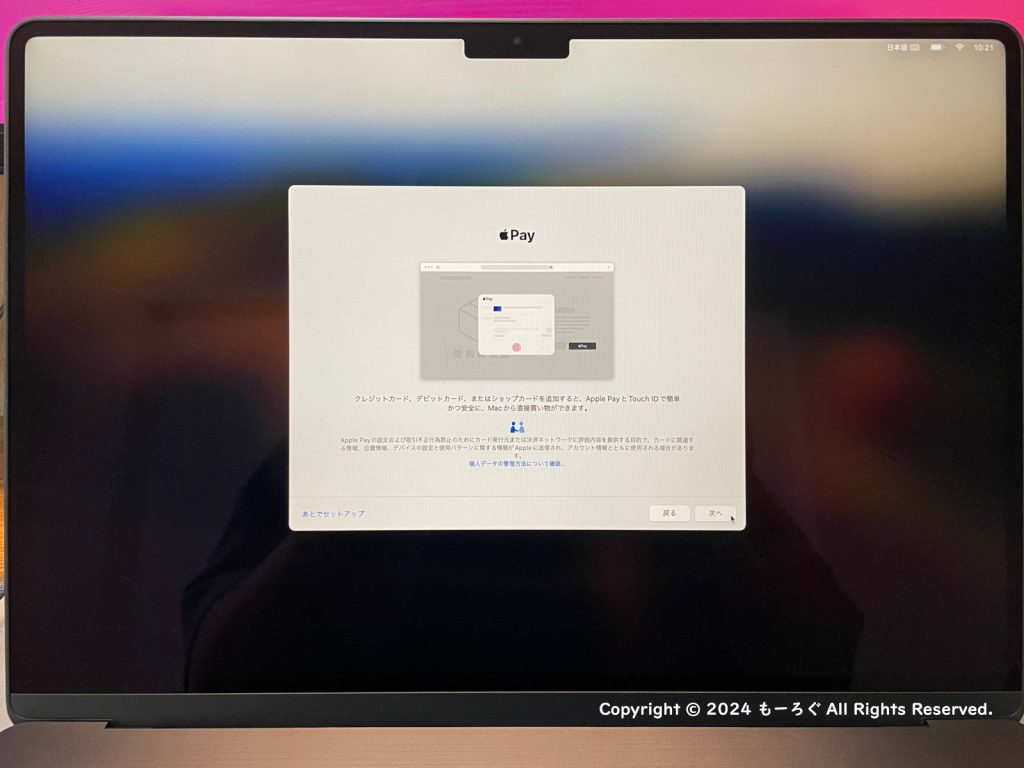
必要になった時に設定
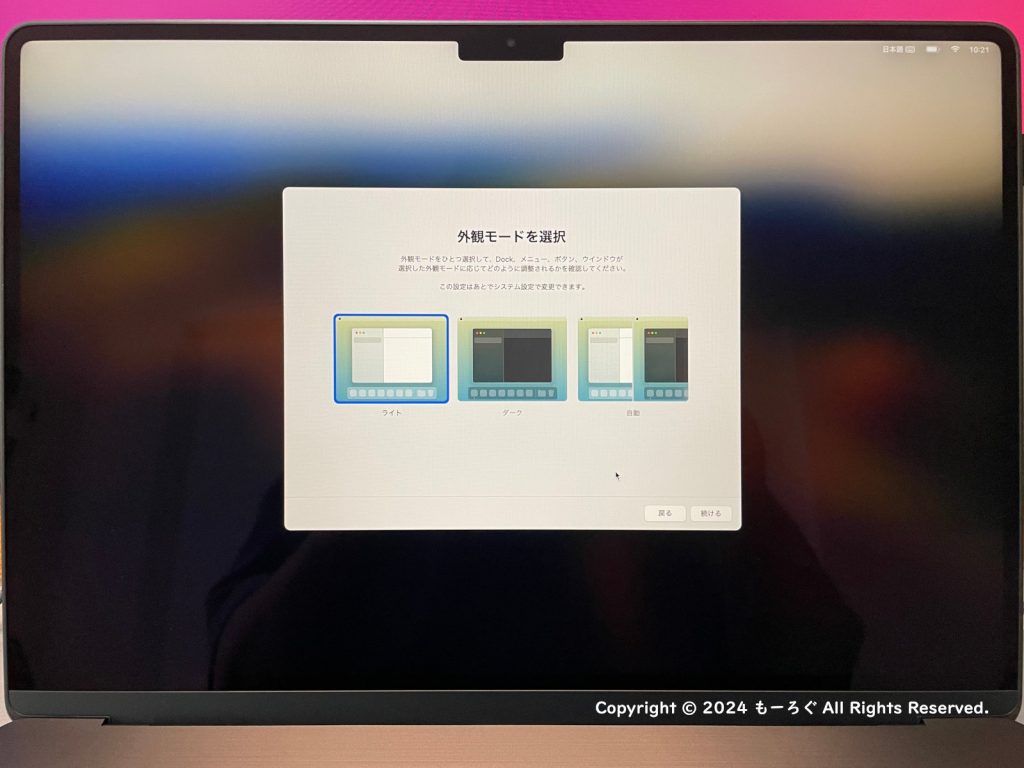

写真撮りながら15分かかりました
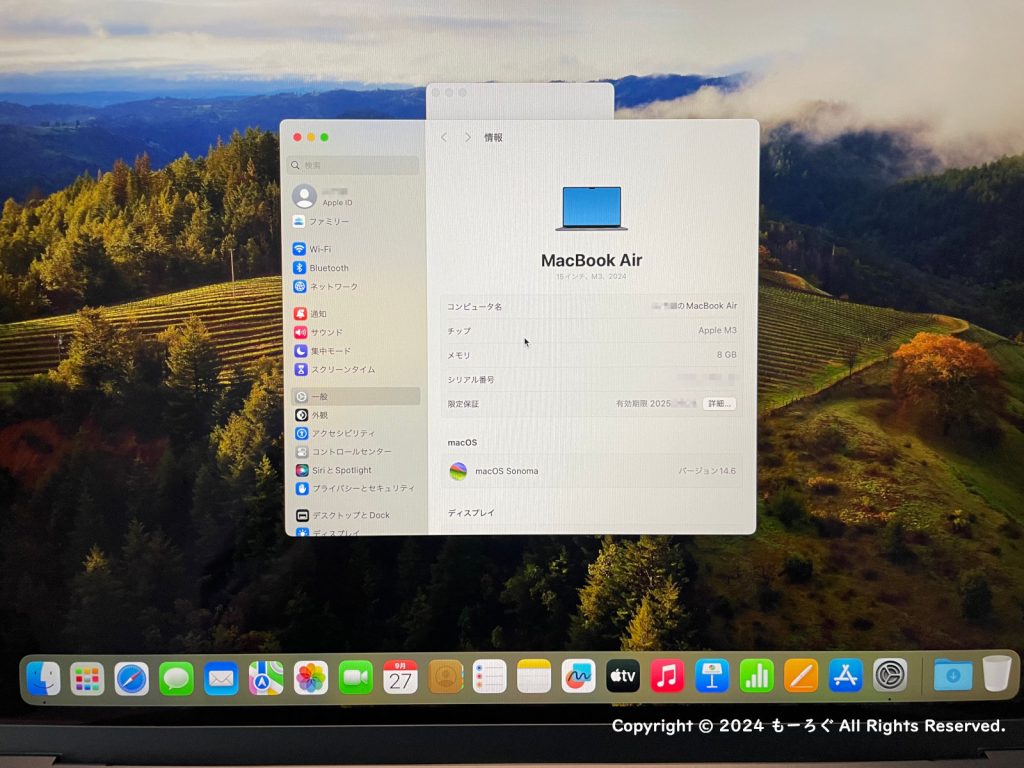
まぎれもなく、メモリ8GB
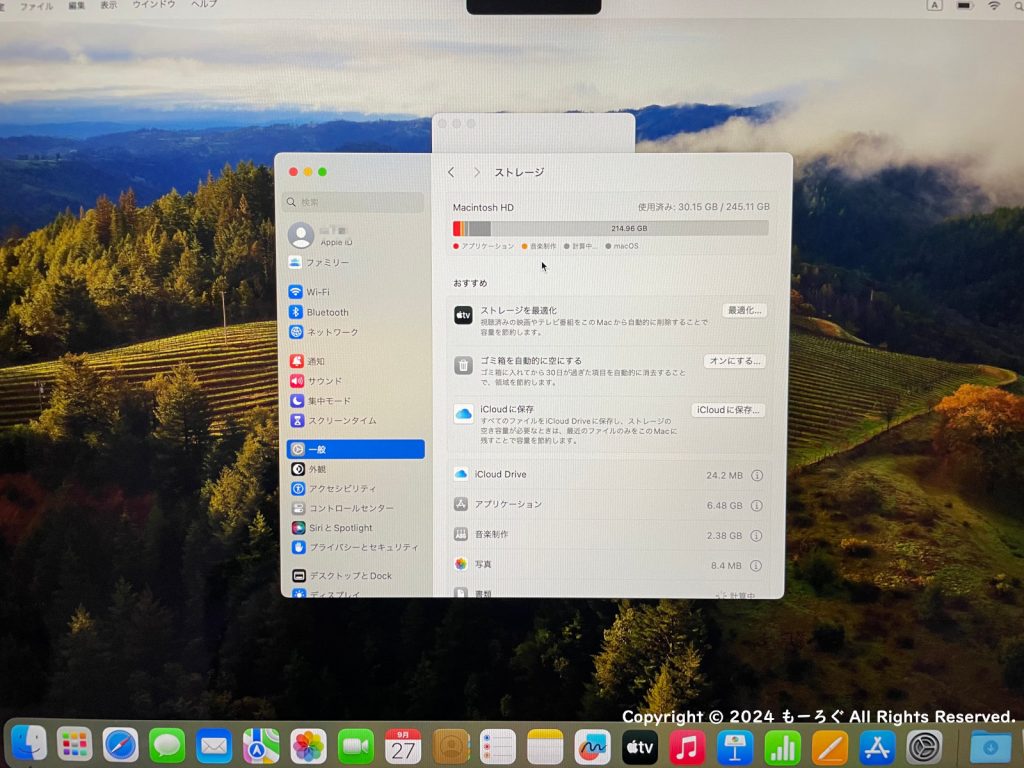
使用済み30.15GB 結構少ない
おまけ 初期のバッテリ状態と、充電インジケータ
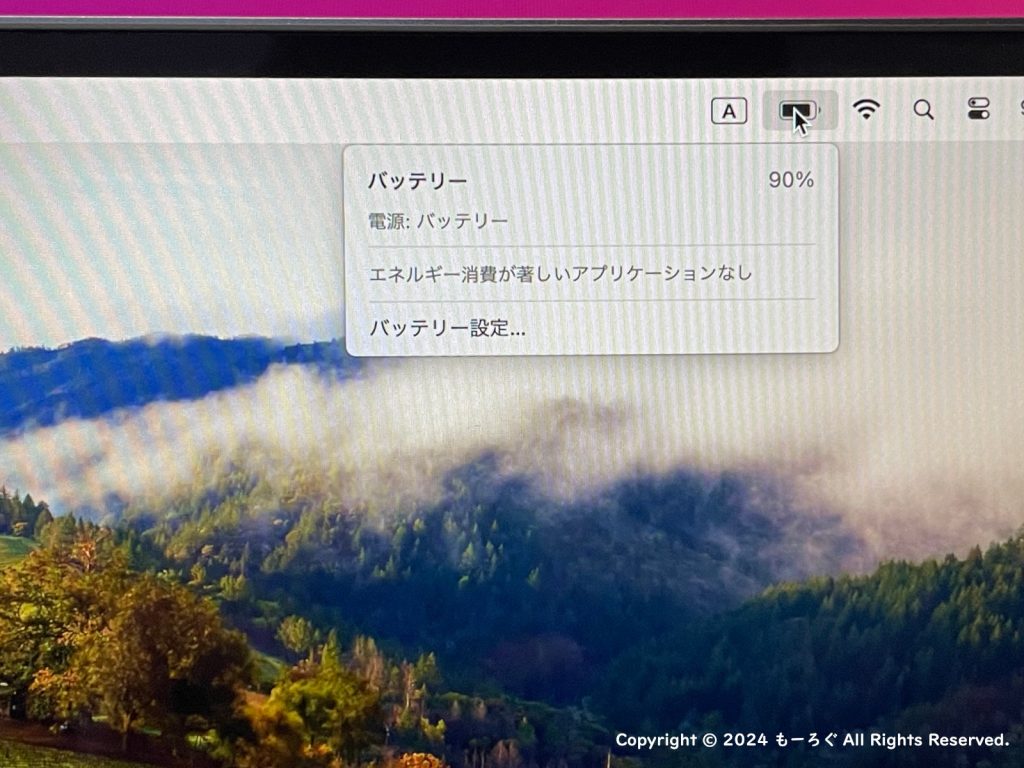
今回、ACアダプタを接続しながら初期設定をしました。
設定には、15分ほどかかっており、その間バッテリは、充電されていたことになりますが、残量90%をしめしています。
70から80%に調整して出荷時されていると想像します。

充電ケーブルの先端に充電状態を示すインジケータがあります。
オレンジが充電中で、満充電になると緑色になります。
WindowsPCだと、本体側面にインジケータがあるものが多いですが、この方が見やすいですね。
あと、マグネット式はかなり便利ですが、マグネットは結構強力です。カプラが持ちにくく、ケーブルをもって引っ張って外してよいのでしょうか。
Appleのことだから、想定済みで設計されてる?
まとめ
とりあえず、使用できる状態になりました。
これから、ほぼMac初心者目線でレポートしていきたいと思います。





コメント